 Die Option Ruhezustand fehlt im Charmsmenü , obwohl sie natürlich immer noch vorhanden ist. Windows 8 zeigt sie lediglich nicht an. Mit wenigen Schritten ist die Option Ruhezustand zu den schon vorhandenen Optionen "Energie sparen", "Herunterfahren" und "Neu starten" hinzugefügt.
Die Option Ruhezustand fehlt im Charmsmenü , obwohl sie natürlich immer noch vorhanden ist. Windows 8 zeigt sie lediglich nicht an. Mit wenigen Schritten ist die Option Ruhezustand zu den schon vorhandenen Optionen "Energie sparen", "Herunterfahren" und "Neu starten" hinzugefügt.
Das Charmsmenü ist die “Leiste” welche auffährt, wenn mit der Maus in die rechte obere oder untere Ecke gefahren wird.
Dort findet sich als unterer Menüpunkt das Zahnradsymbol Einstellungen. Ein Klick darauf lässt auf das Icon Ein/Aus zugreifen, das standardmäßig nur die Optionen "Energie sparen", "Herunterfahren" und "Neu starten" enthält.
Wie füge ich den Menüpunkt Ruhezustand zum Charms Ein/Aus Menü hinzu?
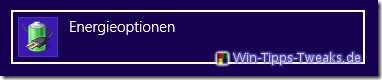 Fahre mit der Maus in die obere rechte Ecke, klicke auf das Suchensymbol und gebe “Energieoptionen” ein. Links taucht nun der Eintrag “Energieoptionen”auf, klicke darauf und wähle in den "Energieoptionen" links den Eintrag “Auswählen was beim Drücken des Netzschalters geschehen soll”.
Fahre mit der Maus in die obere rechte Ecke, klicke auf das Suchensymbol und gebe “Energieoptionen” ein. Links taucht nun der Eintrag “Energieoptionen”auf, klicke darauf und wähle in den "Energieoptionen" links den Eintrag “Auswählen was beim Drücken des Netzschalters geschehen soll”.
Anzeige
Microsoft Surface Pro | Copilot+ PC | 13” OLED Touchscreen | Snapdragon® X Elite (12 Kerne) | 16GB RAM | 256GB SSD | neuestes Modell, 11. Edition | Schwarz | exklusiv auf Amazon
- Copilot+ PC: Ein neues Zeitalter der KI. Der bisher schnellste und intelligenteste Surface.
- Das
Ganz unten kann ein Häkchen bei “Ruhezustand – Im Energiemenü anzeigen” anzeigen gesetzt werden, zuvor muss aber noch im oberen Bereich auf “Einige Einstellungen sind momentan nicht verfügbar” geklickt werden, denn dies aktiviert erst diese Optionen.
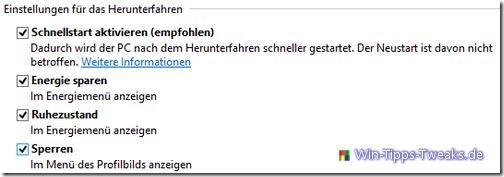
Setze den Haken bei Ruhezustand und bestätige mit “Änderungen speichern”.
Nun taucht taucht der Eintrag Ruhezustand im Charmsmenü auf.
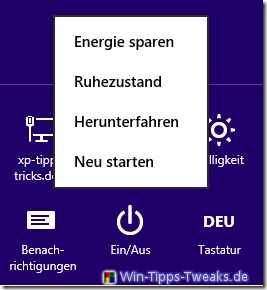
| Transparenz: | In diesem Artikel sind moeglicherweise Partnerlinks enthalten. Diese fuehren direkt zum Anbieter. Kommt darueber ein Einkauf zustande, erhalten wir eine Provision. Mehrkosten entstehen dadurch fuer euch nicht! Diese Links helfen uns den Betrieb von win-tipps-tweaks.de zu refinanzieren. |
Dieser Tipp stammt von www.win-tipps-tweaks.de
© Copyright Michael Hille
Warnung:
Die unkorrekte Verwendung des Registrierungseditors oder der Tipps kann schwerwiegende Probleme verursachen, die das gesamte System betreffen und eine Neuinstallierung des Betriebssystems erforderlich machen. Eingriffe in die Registrierungsdateien und die Anwendung der Tipps erfolgen auf eigenes Risiko.





